Windows が勝手にスリープから復帰する問題
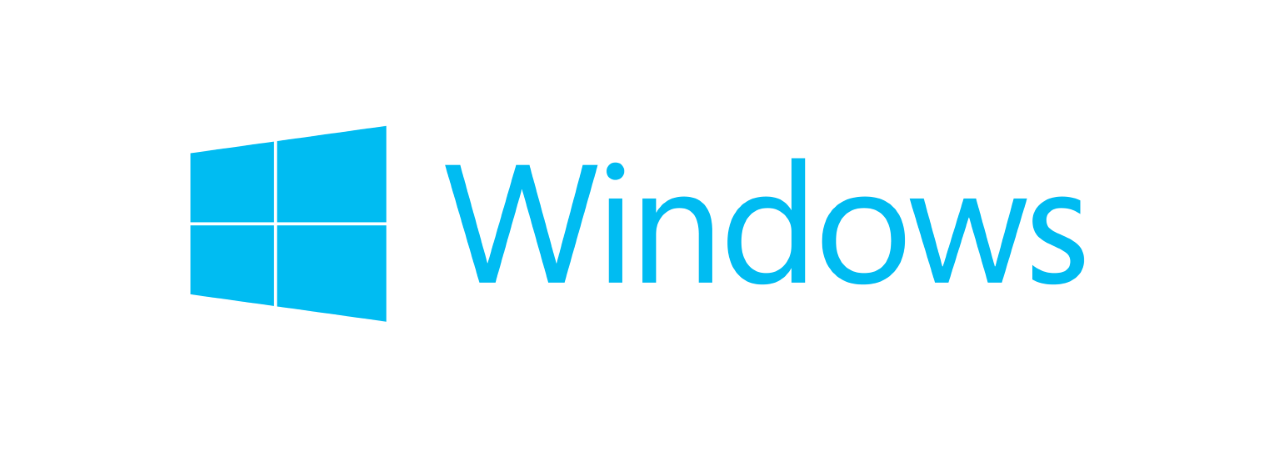
マイクロソフトの許可を得て使用しています。Microsoft.com をご覧ください。
Windows をスリープモードにした直後に、勝手に復帰する問題が発生しました。マウスやキーボードなどの入力は一切行われていない状態です。
発生を確認した Windows のバージョンは Windows8 / Windows8.1 です。ここではこのような問題の解決方法について紹介します。
ここで解説している原因
ここで解説している方法によって解決できる問題は、原因が [デバイス] です。 例えば、たとえ触っていなくてもマウスやキーボードが原因となっていることもありますし、 LANポートが原因となっていることもあります。 ここでは、どのデバイスが原因になっているかを調査する方法についても解説しています。
ここで解説しない原因
ここで解説する以外の原因もあります。例えば [スケジュールされたタスク] によって、特定のタイミングでスリープから復帰することがあります。
また、インストールされたソフトウェアによってもスリープから復帰することがあります。 これらを原因とする場合には、スリープ後にすぐに復帰する、という現象ではなく、特定のタイミングで復帰する、という現象であると思います。
原因の究明
[イベントビューア] > [Windows ログ] の活用
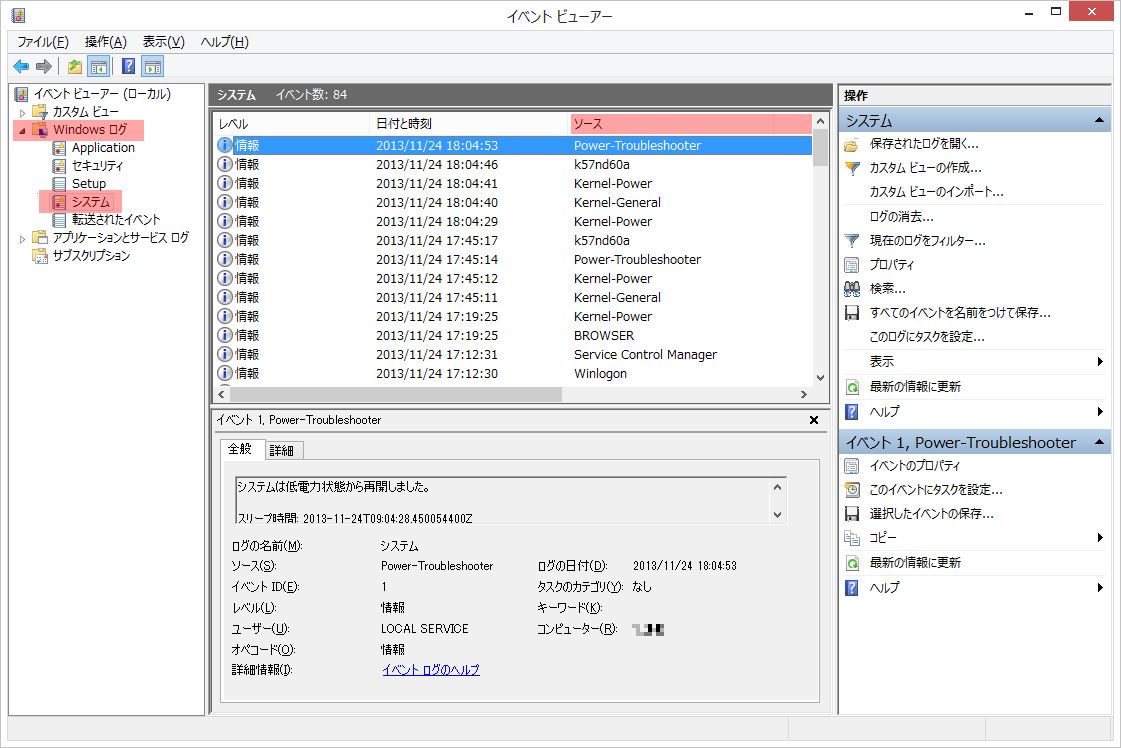
原因を調べるためには [Windows ログ] を確認します。Windows ログは、次の方法などで平行くことができます。 Windows のバージョンによって異なるので、必要に応じて各バージョンで [イベントビューア] を開く方法を別途確認してください。
- コントロールパネル
- 管理ツール
- イベントビューア
- Windows ログ
- イベントビューア
- 管理ツール
[Windows ログ] には対象の Windows で発生したイベントが記録されています。 スリープモードの切り替えや電源の切り替えによって発生するイベントは、 項目 [システム] の情報 [ソース] が [Power-Troubleshooter] となっています。
Windows ログからの原因究明
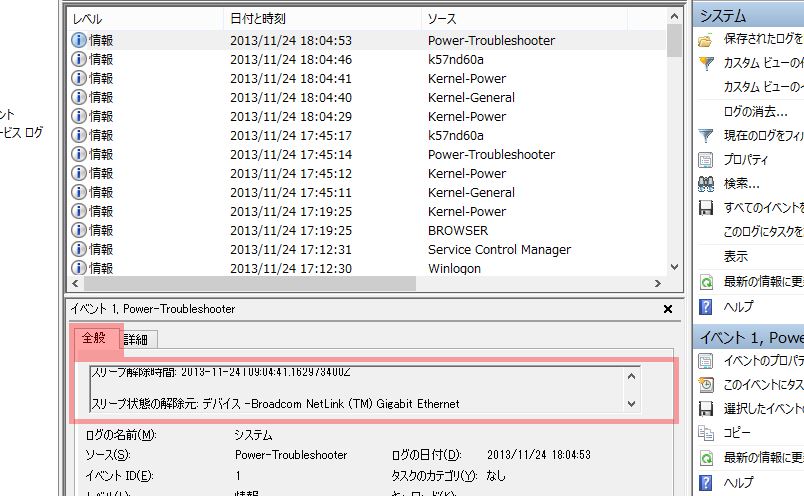
ここでスリープモードから直ぐに復帰してしまう問題を確認するために、[Windows ログ] を開くまでの手順を覚えておいてください。 あるいは Windows ログを開いたままにしてください。そして Windows をスリープモードにした後に勝手に復帰したとき、 直ぐにWindows ログを確認します。確認する項目は先述したように [Power-Troubleshooter] です。
最新の [Power-Trounbleshooter] の項目を選択し、[全般] を選択して情報を確認します。 スクロールできることが非常にわかりにくい場合がありますが、[システムは低電力状態から再開しました。] や、 それに類似するメッセージが掲載されたテキストエリアを下にスクロールしていくと [スリープ状態の解除元] が掲載されています。
後に続く原因詳細が [デバイス] であったとき、対象のデバイスからスリープ状態の解除をできないようにすれば問題は解決します。 ここでは [Broadcom NetLink (TM) Gigabit Ethernet] が原因であるとわかります(≒ LANポートのデバイス)。
これが他のソフトウェアなどを原因としているとき、対象のソフトウェアに関する設定を確認するなどが必要です。 そのような場合の解決方法についてはここでは言及しません。
対象のデバイスからの復帰を無効にする
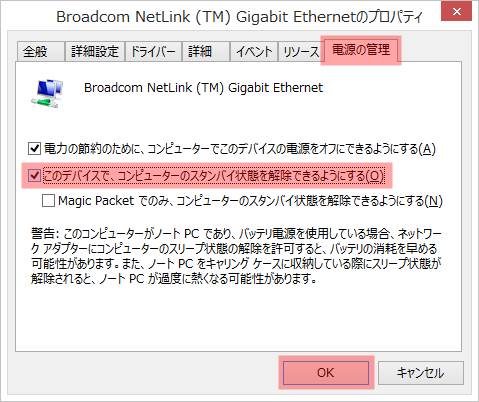
スリープ状態を勝手に解除しているデバイスが確認できたら、[デバイスマネージャ] から対象のデバイスの [プロパティ] を開きます。 [デバイスマネージャ] はコントロールパネルから開くことができます。
対象のデバイスのプロパティが開けたら、項目 [電源の管理] から、 [このデバイスで、コンピュータのスタンバイ状態を解除できるようにする] オプションを無効(チェックを外す)に変更して [OK] を実行して変更を確定します。
設定を変更できたら Windows を再度スリープモードにして動作を確認してください。
考察 : LAN ポートが原因となる場合
LAN ポートが原因となる場合が度々あります。 そのような場合には、休止(スタンバイ)中にも通信してデータを更新するようなシステムが搭載されている環境である可能性があります。 したがって、スタンバイ状態を解除できないように設定してしまうと、 休止中に実行される処理が正常に実行されなくなる可能性がありますので、注意が必要です。
このことについては定かではありませんが、このようなシステムには、 例えばインテル社のスマートコネクトテクノロジーなどのサービスがあります。
インテル® スマート・コネクト・テクノロジー